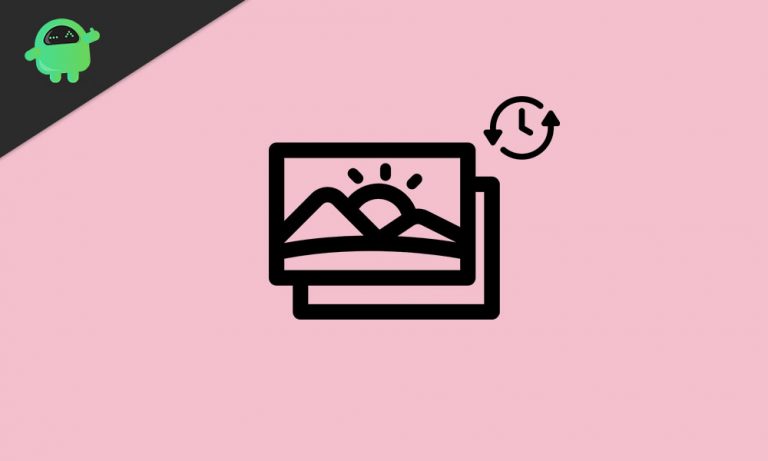Как удалить свою учетную запись WhatsApp
Если по какой-либо причине вы закончили работу с WhatsApp, вы всегда можете удалить его. Но удаление приложения с ваших устройств далеко не поможет. Ваша учетная запись по-прежнему будет активна, и ваши контакты по-прежнему смогут отправлять вам сообщения — вы просто не будете получать ни одного их сообщения.
Чтобы по-настоящему выйти из приложения обмена сообщениями Meta, вам необходимо удалить свою учетную запись WhatsApp, но мы не рекомендуем оставлять все ваши данные. Этот процесс немного дольше, чем простое нажатие «Удалить», но вы закончите в кратчайшие сроки.
Сохраните свои данные WhatsApp
В WhatsApp есть два набора данных, которые вы можете создать резервную копию: историю чатов и информацию вашей учетной записи. Начнем с первого:
Программы для Windows, мобильные приложения, игры - ВСЁ БЕСПЛАТНО, в нашем закрытом телеграмм канале - Подписывайтесь:)
Как экспортировать и сохранить историю чата в WhatsApp
1. Откройте мобильное приложение и перейдите в Настройки.
2. Отправляйтесь в Чаты и коснитесь Резервное копирование чатов. Вы сможете просмотреть настройки резервного копирования для вашего устройства (Google Диск для телефонов Android, iCloud для устройств iOS) и настроить частоту сохранения сообщений WhatsApp в облаке.

Резервное копирование чатов позволит сохранить даже самые новые сообщения. Скриншот: WhatsApp
3. Создайте резервную копию данных вручную, нажав значок Резервное копирование кнопка. Если вы передумаете удалять WhatsApp позже, вы можете использовать эту резервную копию, чтобы легко восстановить историю чата.
- Примечание: Этот процесс может занять некоторое время в зависимости от того, когда вы в последний раз сохраняли данные сообщения или от того, насколько вы опытный пользователь WhatsApp. Прежде чем продолжить, дайте ему полностью закончиться.

WhatsApp может потребоваться некоторое время для резервного копирования ваших сообщений. Сядьте и перекусите. Скриншот: WhatsApp
4. Даже если ваша резервная копия WhatsApp надежно хранится в облаке, вы не сможете прочитать эти данные. Итак, если вы уверены, что хотите избавиться от приложения для обмена сообщениями, вам необходимо экспортировать чаты в текстовые файлы — сделайте это, открыв индивидуальный или групповой чат.
- На Android коснитесь значка трехточечное меню, Более, а потом Экспортировать чат.
- На iOS коснитесь имени человека или группового чата и выберите Экспортировать чат.

К сожалению, в WhatsApp нет возможности массово экспортировать чаты — вам придется делать это один за другим. Скриншот: WhatsApp
6. В следующем диалоговом окне вам нужно будет выбрать, хотите ли вы включать медиафайлы (фотографии, наклейки, видео и GIF-файлы). WhatsApp ограничивает размер экспорта чата, поэтому они могут отправить их по электронной почте— если вы решите включить медиа, экспорт будет включать только последние 10 000 сообщений, тогда как если вы решите оставить медиа, экспорт будет включать последние 40 000 обменов.

Если вы решите сохранить медиафайлы в резервной копии, WhatsApp экспортирует не более 10 000 сообщений. Скриншот: WhatsApp
7. Используйте функцию обмена на своем телефоне, чтобы выбрать приложение для экспорта истории чата. Если вы хотите создать резервную копию в облаке, вы можете отправить ее непосредственно на Google Drive или iCloud, в зависимости от марки вашего устройства.
8. Повторите шаги с 4 по 7 для любого количества чатов.
(Связанный: 6 альтернатив WhatsApp)
Как сохранить данные своей учетной записи в WhatsApp
В отличие от истории чатов, чтобы сохранить информацию об учетной записи, вам придется запросить ее. Имейте в виду, что сохранение информации о вашей учетной записи будет служить только в качестве справочной информации — вы не сможете использовать эти файлы для восстановления своей учетной записи после ее окончательного удаления.
1. В настройках перейдите в Счет.

Прежде чем полностью удалить свою учетную запись, обязательно запросите свою информацию. Скриншот: WhatsApp
2. Нажмите Запросить информацию об аккаунте и выбери Запросить отчет. Как и в случае с другими платформами, принадлежащими Meta, такими как Facebook и Instagram, вам придется подождать от 48 до 72 часов, пока WhatsApp объединит все ваши данные, так что наберитесь терпения.

Обратите внимание, что информация вашей учетной записи не включает ваши сообщения. Скриншот: WhatsApp
3. Когда ваша информация будет готова, вы получите в приложении автоматическое сообщение со ссылкой для скачивания. У вас будет ограниченное количество времени для использования. Большинство платформ дадут вам всего несколько недель, чтобы получить свои материалы, но WhatsApp сохранит активную ссылку в течение нескольких недель.

WhatsApp сообщит вам, когда ваши данные будут готовы к загрузке. Это займет примерно три дня. Скриншот: WhatsApp
4. После того, как WhatsApp уведомит вас, перейдите в Запросить информацию об аккаунте меню.
5. Коснитесь значка Скачать отчет кнопка. Платформа загрузит ZIP-файл с документами HTML и JSON — вы не сможете увидеть эти файлы в приложении, поэтому вам придется их экспортировать.
6. Когда отчет будет полностью загружен, нажмите Экспортный отчет и подтвердите свой выбор.
7. Выберите внешнее приложение, чтобы поделиться отчетом. Самый простой вариант — отправить копию отчета на свою электронную почту или загрузить его в выбранное вами облачное хранилище.
8. (Необязательно) Вы можете навсегда удалить отчет с информацией о своей учетной записи WhatsApp со своего телефона. Для этого нажмите Удалить отчет и подтвердите свой выбор.
Если у вас возникли сомнения, мы рады сообщить вам, что на данный момент ваша учетная запись WhatsApp все еще не повреждена, и вам не придется удалять ее, если вы этого не хотите. Но если, с другой стороны, вы убеждены, что WhatsApp не для вас, переходите к следующему (и последнему) шагу.
Как навсегда удалить свою учетную запись WhatsApp
Чтобы забить последний гвоздь в гроб вашего аккаунта WhatsApp, перейдите по ссылке Счет а потом Удалите мой аккаунт. Введите зарегистрированный номер телефона и нажмите УДАЛИТЕ МОЙ АККАУНТ. Это приведет к удалению всей вашей истории чатов, удалению вас из всех ваших групп WhatsApp и уничтожению резервной копии чата на Google Диске.
 Помните, что удаление учетной записи WhatsApp — необратимое действие. Скриншот: WhatsApp
Помните, что удаление учетной записи WhatsApp — необратимое действие. Скриншот: WhatsAppДля завершения процесса удаления WhatsApp может потребоваться до 30 дней, но компания непреклонна и заявляет, что это не льготный период. В соответствии с их сайт поддержкив течение этого времени вы больше не сможете получить доступ к своей информации.
Программы для Windows, мобильные приложения, игры - ВСЁ БЕСПЛАТНО, в нашем закрытом телеграмм канале - Подписывайтесь:)